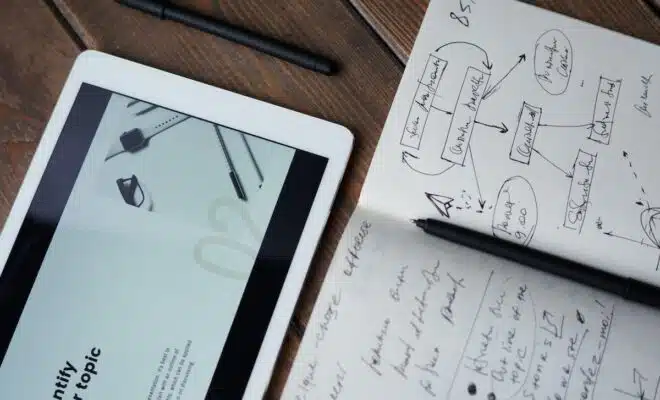Installer Monterey sur un Mac : créer une clé USB de démarrage classique

Chaque année, Apple nous concocte un nouveau système d’exploitation : Mac OS Monterey. Mais la question la plus fréquente à poser est : est-ce que mon Mac sera compatible Monterey ? Il existe une solution, il s’agit d’effectuer une installation propre de macOS Monterey. À l’aide d’une clé USB bootable, installez proprement macOS Monterey.
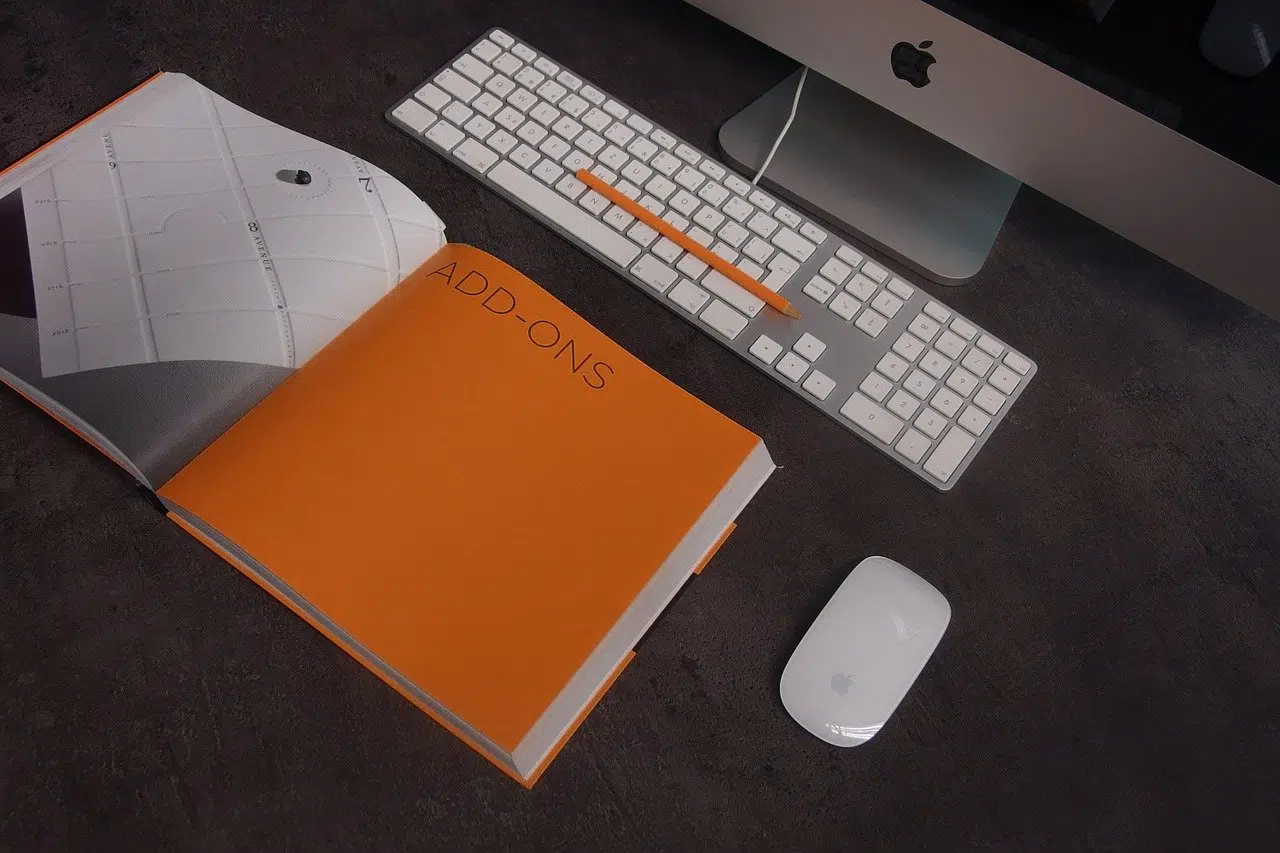
A lire en complément : Pourquoi Word est payant ?
Plan de l'article
Sauvegarde et nettoyage du système
Le fait d’installer Monterey sur un Mac non compatible n’est pas à prendre à la légère. Vous voulez absolument éviter de perdre vos documents actuels, les applications que vous utilisez…Etc. C’est pourquoi vous devez d’abord faire une sauvegarde de votre Mac. Mais avant ça, une étape supplémentaire s’impose, vous devez faire le ménage. L’objectif est de rendre la sauvegarde plus compacte et plus légère possible. Il est donc logique de supprimer tous les fichiers inutiles qui peuvent traîner sur votre Mac.
Vous pouvez utiliser n’importe quelle méthode de nettoyage que vous aimez. CleanMyMac X est un logiciel qui détecte des tonnes de fichiers cachés. Cet outil nettoie des dizaines de types de fichiers systèmes inutiles. Une fois que vous avez téléchargé l’application et lancé l’analyse, vous pouvez examiner les fichiers avant de les supprimer.
A lire en complément : Créer des présentations captivantes avec PowerPoint : astuces pour utiliser des thèmes modernes et des animations professionnelles
Vous pouvez maintenant emballer votre système mac OS actuel et en créer une copie pour pouvoir l’enregistrer sur un disque externe. Procurez-vous un disque USB propre et formaté avec suffisamment d’espace disque. Rendez-vous dans préférence système puis cliquez sur Time machine. Sélectionnez ce disque comme destination de la copie de votre système. Cliquez sur “utiliser le disque”.
Téléchargement de mac OS Monterey
Comment obtenir Monterey si votre Mac peut exécuter Mac OS Monterey et que votre matériel le permet ? Vous verrez la mise à jour dans “préférence système”. Ouvrez “À propos de ce mac”, cliquez sur “Mise à jour de logiciel”. Cette méthode fonctionne pour toutes les mises à jour officielles de macOS.
Actuellement, Mac Os Monterey n’est pas encore disponible pour le grand public. Vous devez donc télécharger sa version Beta. Une fois le téléchargement du programme d’installation terminé, un message s’affiche pour vous demander de poursuivre l’installation.
Programme d’installation amorçable
À ce stade, munissez-vous d’un autre lecteur USB externe formaté ou d’une clé USB contenant au moins 16 Go d’espace de stockage. Branchez le lecteur à votre Mac. Vous pouvez utiliser “Utilitaire du disque” pour formater le disque dont vous allez vous servir. Choisissez le format “mac OS étendu journalisé”. Veillez à ce que le disque soit intitulé “Untitled” lors du formatage et ne le confondez pas avec le disque de sauvegarde utilisé à l’étape 1.
Utilisez maintenant Terminal, un outil en ligne de commande pour créer un lecteur USB amorçable de Mac OS Monterey. À partir du fichier du programme d’installation, l’opération que vous allez effectuer consiste à dire à Terminal de prendre le fichier mac Os Monterey qui se trouve dans “Application”, de le déplacer sous le disque dur appelé “Untitled” et d’en faire un disque amorçable.
Saisissez Terminal dans la barre de recherche, copiez la ligne de commande et collez-la dans Terminal. Entrez votre mot de passe puis appuyez sur Entrée.
Effacement de votre système macOS (et installation de la nouvelle version)
C’est le moment de dire adieu à votre ancienne version de macOS. Vous voulez charger le système depuis une clé USB, mais par défaut les Mac les plus récents n’autorisent pas l’installation en USB. Vous devez donc configurer ces petits paramètres de sécurité et autoriser le démarrage à partir d’un périphérique USB. Pour cela, suivez ces étapes
- Éteignez votre Mac,
- Bouton d’alimentation et Commande + R,
- Utilitaires > Utilitaire de sécurité de démarrage,
- Démarrage sécuriser > Sécurité moyenne,
- Autoriser le démarrage à partir d’un support amovible
- Connectez votre deuxième clé USB Untitled.
- Allumez votre Mac en maintenant la touche Option enfoncée
- Sélectionnez Boite dans le programme d’installation de macOS Monterey
- Choisissez votre disque dur principal et cliquez sur Effacer.
- Cliquez sur Installer macOS > Continuer.
Avant de suivre ces étapes, vérifiez que votre Mac est compatible. Les modèles compatibles avec ce système sont déjà annoncés par Apple. Il suffit d’aller sur le site d’Apple pour avoir cette information. Soyez patient, l’installation peut prendre une demi-heure ou plus.